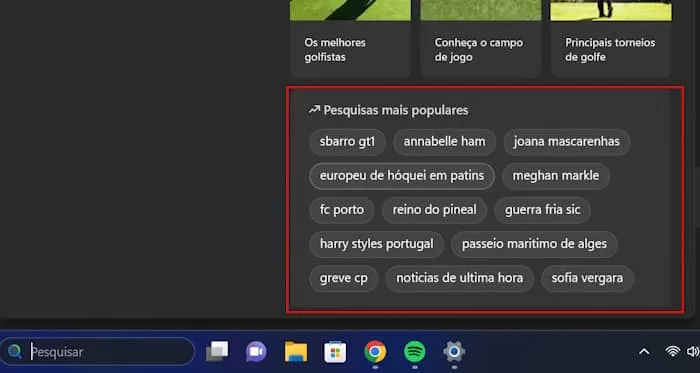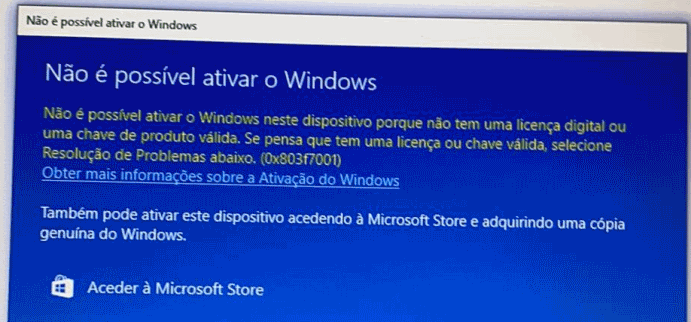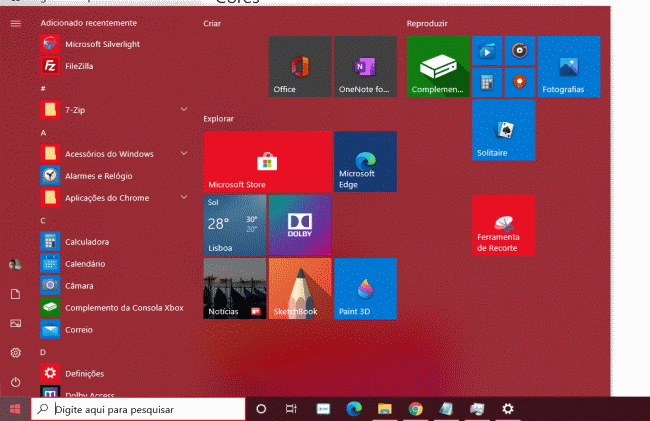Como ativar a pré-visualização do Ambiente de Trabalho (Peek)
O Windows possui uma funcionalidade interessante que lhe permite pré visualizar o seu Ambiente de Trabalho, sem necessitar de minimizar todas as janelas, surgindo um pequeno contorno “aero” das janelas ativas. Essa funcionalidade é denominada de “Peek”, e surge quando desloca o cursor do mouse para o final da taskbar.
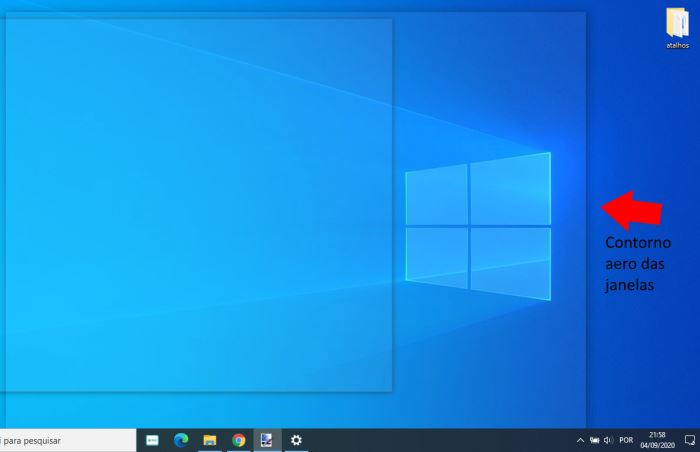
Esta funcionalidade encontra-se desligada por padrão, sendo possível ativar com relativa facilidade. Aliás, é tão simples ativar, que até poderá ser feito acidentalmente, tornando-se irritante para os usuários, que não compreendem porque razão o seu computador subitamente altera o foco para o Ambiente de trabalho.
Como funciona?
Existem duas formas distintas de ativar / desativar esta funcionalidade. A primeira, basta clicar com o botão direito do mouse no canto inferior direito da janela do Windows (ao lado do botão de notificações) e ativar / desativar a opção “Observar o Ambiente de Trabalho”.
Em alternativa, poderá pressionar com o botão direito do mouse na Barra de Tarefas e escolher “Definições da Barra de Tarefas”. Na janela que surge, ative a opção “Pré-visualizar o Ambiente de Trabalho quando desloca o rato para o botão Mostrar o Ambiente de Tabalho no fim da barra de tarefas”.
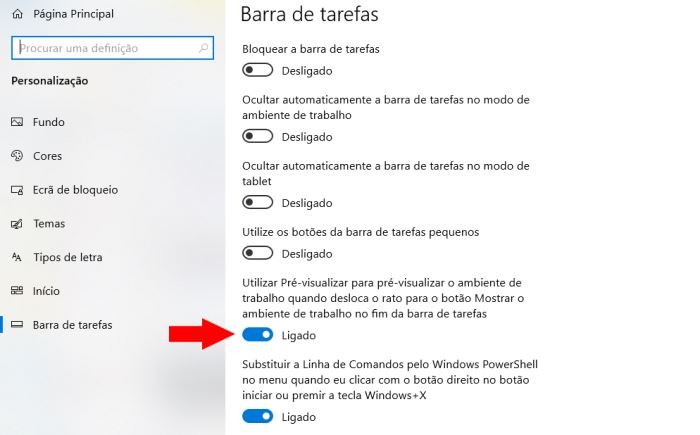
Não é possível ativar?
Podem existir situações em que não é possível ativar esta funcionalidade. Normalmente, isso acontece quando a funcionalidade “Peek” se encontra desligada. Para isso, basta pressionar as teclas de atalho Windows + Pause / Break para abrir uma janela com as propriedade do sistema.
Em seguida, clique em “Definições avançadas do sistema” e no campo “Desempenho” clique no botão “Definições”. Por fim, marque a caixa de seleção “Ativar Peek”.
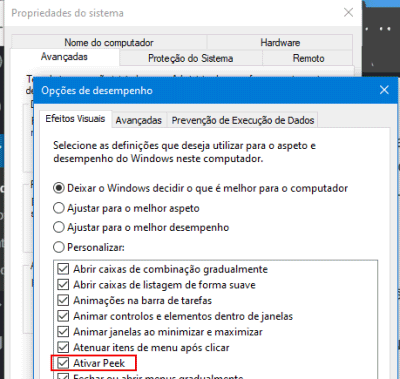
Se possui o Windows 10, poderá ainda usufruir da Timeline, que lhe permite criar múltiplos Ambientes de Trabalho, bem como ter acesso a um histórico dos arquivos e páginas visitados. Caso tenha dúvidas, não se esqueça de enviar o seu comentário para o Guia Informática. Obrigado e até à próxima leitura 😉